Tipy a triky programu Microsoft Excel
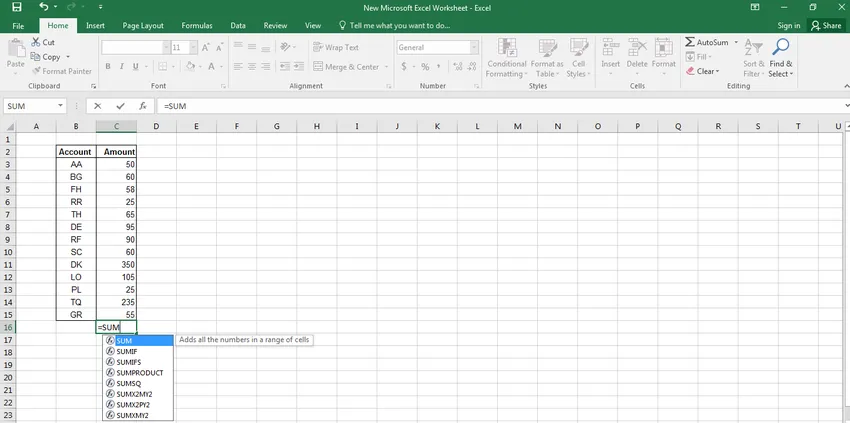
Vo všetkých odvetviach, kanceláriách a organizáciách pracovalo veľa ľudí niekedy v programe Microsoft Excel. Premiérová tabuľka sveta, Microsoft Excel, používa mnoho ľudí už viac ako 20 rokov.
Excel, ktorý sa považuje za skutočne výkonný a efektívny, je značkou, ktorej každý dôveruje, pretože vykonáva jednoduché a efektívne široké spektrum funkcií. Okrem toho program Microsoft Excel predstavuje viac ako len čísla.
Je ideálny pre každého, kto chce strategicky spolupracovať s akoukoľvek formou údajov. Jedna vec, ktorá skutočne spája všetkých používateľov programu Excel, je však skutočnosť, že si neuvedomujú mnohé vynikajúce tipy a triky, ktoré im môžu pomôcť bezproblémovo pracovať.
Tipy a triky pre program Microsoft Excel - Ako zvýšiť výkon práce?
Takže tu je niekoľko tipov k Excelu Poznanie týchto tipov môže pomôcť používateľom zvýšiť ich produktivitu a zároveň im môže pomôcť pri používaní tohto programu oveľa jednoduchšie a ľahšie. A to je všetko o tipoch a trikoch programu Microsoft Excel.
-
Vždy pracujte zľava doprava
Jednoduchý tip na implementáciu špičkových tipov a trikov spoločnosti Microsoft je veľmi jednoduchý, pretože údaje majú tendenciu prúdiť zľava doprava v prirodzenej podobe. V predvolenom nastavení Excel vypočíta údaje v ľavom hornom rohu a potom a choďte doprava, potom bude pokračovať v klesaní.
Z tohto dôvodu musia byť nezávislé hodnoty uložené v ľavom rohu a závislé hodnoty na pravej strane tabuľky.
Aj keď to nemusí mať veľký vplyv na malé tabuľky s obmedzenými údajmi, práca týmto spôsobom pomôže, keď sa bude týkať veľa údajov a výpočtov.
-
Pokúste sa uložiť všetky vaše údaje do jednej tabuľky
Ak sú údaje rozptýlené vo viacerých tabuľkách, Excel vyžaduje oveľa viac času na výpočet hodnôt príslušných údajov.
Usporiadanie údajov, keď sú rozložené na viacerých listoch, môže byť časovo náročné úsilie, preto je dôležité mať na pamäti toto pri vytváraní nových údajov a premenných v budúcnosti.
Tipy a triky programu Microsoft Excel Týmto sa zabezpečí maximálna produktivita a zároveň sa zabezpečí systematické usporiadanie údajov.
-
Vymažte nepotrebné údaje zo zošita
Ak nepoužívate žiadne konkrétne údaje, je dôležité ich odstrániť. Týmto spôsobom sa môžete vyhnúť nechcenému zmätku v neskoršej fáze a minimalizovať použitý rozsah dokumentu.
Používatelia môžu ľahko nájsť použitý rozsah dokumentov programu Excel stlačením ovládacieho prvku a na konci. Po tomto príspevku môžu používatelia uložiť zošit pre budúce použitie.
-
Tipy v programe Excel Klávesové skratky sú pre používateľov programu Excel životným štýlom
Klávesové skratky sú záchrancom života pre tých, ktorí program pravidelne používajú, pretože im pomáhajú rýchlejšie plniť svoje úlohy, čím zvyšujú produktivitu.
Funkcie ako automatické dopĺňanie (kde sa údaje automaticky plnia do stĺpcov a riadkov), rýchly výber celého riadku (stlačenie klávesu shift a medzerník), výpočet súčtu celého stĺpca pomocou alt a =, to sú len niektoré z niekoľkých skratiek. kľúče, ktoré používatelia môžu použiť na zjednodušenie práce.
-
Filtre môžu byť pridané ako pomôcka pre tých, ktorí narábajú s veľkým množstvom údajov
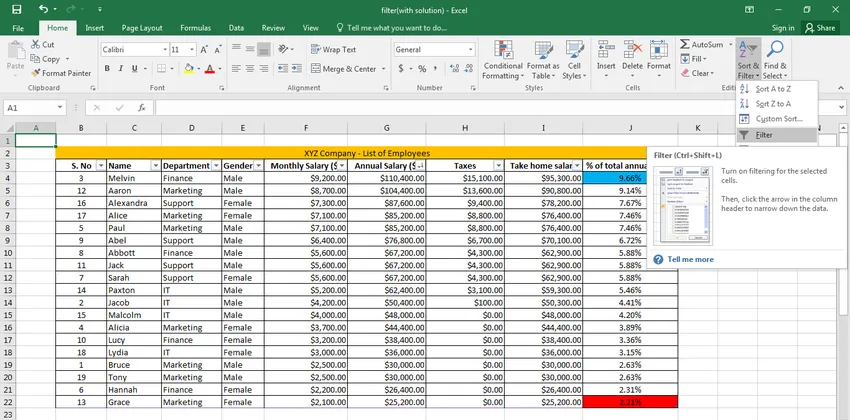
Ak používate tabuľku, ktorá obsahuje veľa množín údajov, môžete sa naučiť filtrovať ich, aby ste mali prístup iba k požadovaným informáciám.
Tu sa filtre veľmi využívajú, pretože používateľom umožňujú filtrovať údaje podľa určitých kritérií.
Používatelia môžu pridať filter kliknutím na kartu údajov a výberom možnosti filtra.
Napríklad, ak máte tabuľku všetkých študentov v Harrym Potterovi, môžete použiť filter Chrabromilčana, aby ste videli iba študentov z tohto domu.
-
Vlastné zoznamy môžu pomôcť pri šetrení času
Mnoho ľudí má tendenciu pracovať s údajmi, ktoré sa opakujú, čo znamená, že ich máme tendenciu vkladať znova a znova.
Preto je vhodné vytvoriť vlastný zoznam podľa vašich konkrétnych požiadaviek.
Aby bolo možné vytvoriť vlastný zoznam, používateľ si môže vybrať možnosti z ponuky nástrojov a potom zvoliť kartu vlastných zoznamov.
V ovládacom prvku položky zoznamu zadajte každú položku v zozname a do každého riadku zadajte jednu položku, konkrétne v požadovanom poradí. Po vytvorení zoznamu kliknite na Pridať a tento zoznam sa skopíruje do ovládacieho prvku vlastných zoznamov.
Potom kliknutím na tlačidlo OK zatvorte dialógové okno možností. Potom, kedykoľvek pridáte akékoľvek meno do zoznamu v bunke, zoznam sa automaticky pridá k vašim údajom.
Odporúčané kurzy
- Školenie online na kontingenčnom stole 2010
- Absolvujte základný kurz programu Excel 2013
- Kurz online makier Excel VBA
-
Používajte definované názvy pre konštanty aj rozsahy
Ak máte veľa údajov, ktoré sú v percentách alebo v iných takýchto premenných, názvy definované používateľom, aby bola vaša práca plynulejšia a rýchlejšia. Napríklad stačí vybrať bunku a vybrať názov z ponuky Vložiť.
Potom vyberte definovať a zadajte popisný názov povedzte zľavu a kliknite na OK. Teraz sa z toho stane definované meno a na dosiahnutie vášho výsledku môžete namiesto excelov použiť zľavu na meno.
Táto vlastnosť má dve výhody, a to, že robí proces aktualizácie veľmi jednoduchým a jednoduchým na jednej strane a na druhej strane eliminuje chyby pri zadávaní údajov na druhej strane. microsoft excelentné tipy a triky
-
Pridajte naraz niekoľko riadkov alebo stĺpcov
Aj keď veľa ľudí vie, ako do tabuľky pridať stĺpce a riadky, do tabuľky môžete rovnako ľahko pridať niekoľko stĺpcov a riadkov. microsoft excelentné tipy a triky
Môže to zrýchliť vašu prácu, pretože individuálne pridávanie stĺpcov a riadkov môže byť mimoriadne vyčerpávajúcou a časovo náročnou záležitosťou.
Predpokladajme teda, že chcete pridať 4 nové riadky do už existujúcej tabuľky, potom vyberte štyri riadky pod alebo nad a potom kliknutím pravým tlačidlom myši vložte uvedené riadky.
Otvorí sa dialógové okno, ktoré umožní používateľom vybrať presnú akciu, ktorá sa vykoná v riadkoch a stĺpcoch.
-
Opravte pravopisné chyby v hárku pomocou automatického opravy
Tipy na automatické opravy Excel: Niekedy malé a hlúpe pravopisné chyby môžu ovplyvniť celú vašu prezentáciu. Preto má program Excel automatickú funkciu, ktorá vám môže zabrániť takémuto scenáru. Aby sa používali automatické opravy, používatelia musia jednoducho prejsť na možnosti súboru a skontrolovať možnosti automatických opráv.
Tu môžu používatelia vidieť dialógové okno, ktoré vám umožní nahradiť texty správnymi hláskami. Excel nielenže opraví vaše súčasné chyby, keď sa nabudúce toto slovo stratí správne, automaticky ich opraví.
-
Môžete extrahovať údaje z webovej stránky a implementovať ich do tabuľky Excel
Používatelia môžu ľahko extrahovať informácie z webových stránok a analyzovať ich v tabuľkách. Je to jednoduchá funkcia a je skutočným záchrancom, pretože šetrí veľa času, ktorý by sa inak použil pri písaní obsahu / údajov z webovej stránky na vynikajúci pracovný hárok.
Uvedomenie si toho môže viesť k tomu, že používateľom pomôže zvládnuť čas a úsilie oveľa lepšie.
-
Mikro grafy Sparkline v programe Excel môžu pomôcť pri porovnávaní
Šumivé mikro grafy sú malé grafy, ktoré môžete umiestniť do bunky vedľa údajov. Boli zavedené vo vydaní programu Word 2010 a sú vynikajúcim nástrojom na zvýšenie viditeľnosti čísel tým, že ukazujú hodnotu údajov v grafe.
Za účelom použitia tejto funkcie môžu používatelia vybrať údaje, z ktorých chcete vytvoriť šumivé a potom prejsť na riadok z vloženia. Po zadaní cieľového umiestnenia vášho šumivého grafu sa graf automaticky pridá do príslušného stĺpca.
-
Skryte všetko okrem pracovnej oblasti pre prácu bez rozptyľovania
Je možné skryť stĺpce alebo riadky, buď kvôli ochrane údajov a Excelu, alebo pre prácu iba na požadovaných stĺpcoch / riadkoch.
S cieľom skryť nepoužívané riadky môžu používatelia vybrať riadok pod posledným riadkom a stlačením ovládacích prvkov, šípky posunu nadol a dole vyberte riadky, ktoré je potrebné skryť.
Pomôže to vymazať dôležité údaje a zároveň vám pomôže pracovať bez rozptyľovania.
-
Ak potrebujete vytlačiť pracovný list, vytlačte názov súboru v oblasti hlavičky a päty
Vytlačenie pracovného hárka programu Excel je bežnou súčasťou rozvrhu zamestnanca. Je dobré zadať názov projektu do oblasti hlavičky / päty, aby bolo možné súbor ľahko rozoznať.
Vo vydaní Excelu 2003 môžete zadať názov pracovného hárka kliknutím na kartu Hlavička / Päta v ponuke súborov.
-
Hodnotu číselných údajov v tabuľke môžete ľahko obmedziť, čo zjednodušuje prácu
Používatelia niekedy požadujú v tabuľke iba určitú množinu hodnôt, najmä ak môžu spôsobiť problémy v konečnom výstupe.
V Exceli je možné údaje obmedziť prostredníctvom validácie údajov.
Overenie údajov robí to, že obmedzuje rozsah číselných údajov, ktoré môžu byť použité v systéme. Napríklad, ak zadáte validáciu údajov medzi 500-1000, budete mať automaticky všetky dáta medzi týmito číslami.
-
Okno sledovania vám umožňuje systematicky sledovať údaje
Excel je ako veľká tabuľka a čím viac údajov, tým väčšia je pravdepodobnosť chyby. Takže niekedy, keď urobíte zmenu v jednej oblasti, môže to ovplyvniť súčty a výpočty v inej oblasti, najmä ak sú v číselnej podobe.
Ak je tabuľka rozložená na veľkej ploche, niektoré zmeny môžu zostať bez povšimnutia, čo môže z dlhodobého hľadiska spôsobiť veľa chýb.
Vo vašej dátovej oblasti tiež nie je možné pokračovať v pohybe, preto je vhodné aktivovať Watch Windows, ktorý zobrazuje hodnoty buniek, ktoré boli zmenené v dôsledku vašich súčasných pridaní.
Ak chcete nastaviť okno sledovania, kliknite ľavým tlačidlom myši na bunku, ktorú chcete sledovať. Potom na paneli s nástrojmi Pásovka vyberte položku Excel a Okno hodinky. Keď sa objaví dialógové okno s oknom sledovania, kliknutím na tlačidlo Pridať ho nakoniec nastavíte.
Pomocou tipov a trikov programu Microsoft Excel je možné sledovať ďalšie bunky. Sledujte okná a sledujte výsledky, ako budete pokračovať v práci, čím zabránite akýmkoľvek závažným problémom.
-
Prispôsobte oblasť Panela s nástrojmi pre lepšiu produktivitu
Hlavným cieľom oblasti panela nástrojov musí byť umožniť vám pracovať rýchlejšie a jednoduchšie. V tejto oblasti môžete pridať tie nástroje, ktoré často používate, aby ste sa k nim nemuseli vracať na karty.
-
Znížte čas výpočtu v programe Excel
Ak je počet údajov veľký, Excel pri výpočte konečného výsledku zaberie veľa času. To je dôvod, prečo je dôležité, aby vynikajúci ľahko a ľahko použiteľné tipy a triky programu Microsoft Excel. Niektoré jednoduché pokyny, ktoré vám môžu pomôcť zahrnúť nasledujúce:
- Vyhnite sa aplikácii Excel, ktorá je zložitá : Je dôležité, aby používatelia namiesto ukladania zložitých výpočtov používali viac riadkov a stĺpcov na ukladanie prechodných hodnôt.
- Znížte počet odkazov v každom na minimum, pretože skopírované môžu mať drastický vplyv na celkové výpočty a výsledky.
- Vyhnite sa prchavým funkciám, pretože to môže drasticky spomaliť celý proces výpočtov.
Záverom je, že Tipy na Excel sú niečo, čo potrebuje každá osoba, či už pracuje v agentúre alebo v správe o triede.
Pochopenie a používanie programu Excel sa môže ukázať ako neoceniteľné pri vytváraní a interpretácii poznatkov o rôznych kampaniach, a preto tieto tipy a triky programu Microsoft Excel môžu pomôcť vám, pretože sa dajú veľmi ľahko implementovať a používať pravidelne.
Môže jednotlivcom pomôcť systematicky pracovať a zároveň zvýšiť ich produktivitu, aby v obmedzenom časovom rámci mohli dosiahnuť viac. Stručne povedané, tieto tipy a triky programu Microsoft Excel pomôžu nielen začiatočníkom, ale aj odborníkom zoznámiť sa s programom Microsoft Excel oveľa vylepšeným a ľahkým spôsobom.
Odporúčané články
Tu je niekoľko článkov, ktoré vám pomôžu získať viac podrobností o tipoch a trikoch programu Microsoft Excel, takže stačí prejsť na odkaz.
- Ako zlepšiť Excel VBA Macro
- Užitočný základný nástroj na filtrovanie údajov programu Excel (ľahký)
- 10 výkonných funkcií aplikácie Microsoft Access, ktoré musíte preskúmať
- 9 Úžasné kroky, ako používať zručnosti programu Microsoft Excel
- Ako vylepšiť svoje zručnosti v programe Microsoft Excel?
- Top Easy 20 skratiek programu Microsoft Excel (Advance)